Sådan administreres et APFS-formateret drev
APFS (Apple File System) bringer nye koncepter til formatering og styring af din Macs drev. Blandt disse er arbejde med containere der dynamisk kan dele ledig plads med alle volumener indeholdt i dem.
For at få mest muligt ud af det nye filsystem, lær hvordan du formaterer drev med APFS; oprette, ændre størrelse og slette containere; og opret APFS-diskenheder, der ikke har nogen størrelse angivet ved hjælp af Diskværktøj.
For yderligere oplysninger om Diskværktøj, eller hvis du har brug for at arbejde med HFS+ (Hierarchical File System Plus) formaterede drev, kan du lære hvordan man bruger Diskværktøj i macOS. Det er også en god idé at lære mere om APFS og disktyper.
Oplysningerne i denne artikel gælder for macOS Catalina (10.15) til macOS High Sierra (10.13).
Formater et drev med APFS
Brug af APFS som et diskformat har et par begrænsninger, du skal være opmærksom på:
- Time Machine kører skal formateres som HFS+. Formater eller konverter ikke et Time Machine-drev til APFS.
- Apple anbefaler ikke at bruge APFS på standard roterende harddiske. APFS bruges bedst på solid-state-drev.
- Hvis du krypterer et drev ved hjælp af macOS High Sierra eller nyere, konverteres drevet til APFS-krypteret format. Vær forsigtig, når du gør dette, da nogle apps og hjælpeprogrammer, såsom Time Machine, ikke fungerer med APFS-formatet.
Formatering af et drev vil resultere i tab af alle data på disken. Vær sikker på at du har en aktuel backup.
Her er et kig på, hvordan man formaterer et drev til at bruge APFS.
Lancering Diskværktøj, placeret i /Ansøgninger/Hjælpeprogrammer/.
-
Fra værktøjslinjen Diskværktøj skal du vælge Udsigt knap og vælg Vis alle enheder.
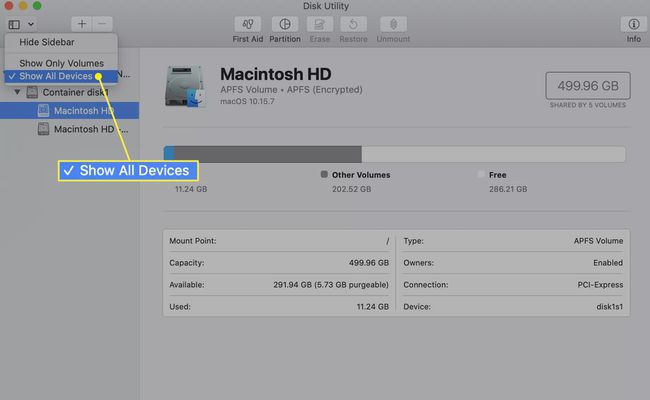
I sidebjælken skal du vælge det drev, du vil formatere med APFS. Sidebjælken viser alle drev, containere og diskenheder. Drevet er den første indgang i toppen af hvert hierarkisk træ.
Vælg på værktøjslinjen Diskværktøj Slette.
Et ark falder ned, hvor du vælger typen af format. Brug Format rullemenuen for at vælge et af de tilgængelige APFS-formater.
Vælg GUID partitionskort som formateringen Ordning at bruge. Du kan vælge andre ordninger til brug med Windows eller ældre Macs.
Angiv et navn. Navnet vil blive brugt til den enkelte diskenhed, der altid oprettes ved formatering af et drev. Du kan tilføje yderligere diskenheder eller slette denne diskenhed senere ved at bruge instruktionerne til at oprette, ændre størrelse og slette diskenheder i denne vejledning.
-
Når du har foretaget dine valg, vælg Slette.

Et ark falder ned og viser en statuslinje. Når formateringen er færdig, skal du vælge Færdig. Sidebjælken viser, at en APFS-beholder og en volumen er blevet oprettet.
Konverter et HFS+-drev til APFS uden at miste data
Du kan konvertere en eksisterende diskenhed til at bruge APFS-formatet uden at miste oplysninger, der allerede er til stede. Lav en sikkerhedskopi af dine data. Hvis noget går galt, mens du konverterer til APFS, kan du miste dataene.
-
I sidebjælken i Diskværktøj skal du vælge HFS+ volumen du ønsker at konvertere. Volumen er det sidste element i drevets hierarkiske træ.

Fra Redigere menu, vælg Konverter til APFS.
Et ark viser en advarsel om, at du er ved at ændre formatet, og at ændringen til APFS ikke kan fortrydes uden at miste data. Hvis dette er OK, skal du vælge Konvertere.
Opret containere til et APFS-formateret drev
APFS bringer et nyt koncept til formatarkitekturen for et drev. En funktion inkluderet i APFS er dens evne til at ændre størrelsen på en volumen dynamisk for at imødekomme brugerens behov.
Med det ældre HFS+ filsystem formaterede du et drev til en eller flere diskenheder. Hvert bind havde en fast størrelse bestemt på tidspunktet for dets oprettelse. Mens der under visse betingelser a volumen kunne ændres størrelse uden at miste information, gjaldt disse betingelser ofte ikke for den mængde, du skulle forstørre.
APFS fjerner de fleste af de gamle restriktioner for ændring af størrelse ved at tillade mængder at erhverve enhver af den ubrugte plads, der er tilgængelig på et APFS-formateret drev. Den delte ubrugte plads kan tildeles et hvilket som helst volumen, hvor det er nødvendigt uden at bekymre dig om, hvor den ledige plads fysisk er gemt - med én undtagelse. Volumen og eventuel ledig plads skal være inden for samme beholder.
Apple kalder denne funktion Space Sharing. Det tillader flere enheder, uanset hvilket filsystem de bruger, at dele den ledige plads i containeren.
Du kan også forhåndstildele volumenstørrelser og også angive minimum- eller maksimumvolumenstørrelser.
Opret en APFS-beholder
Containere kan kun oprettes på APFS-formaterede drev. Sådan gør du:
Start Diskværktøj placeret i /Ansøgninger/Hjælpeprogrammer/.
I vinduet Diskværktøj, der åbnes, skal du vælge Udsigt og vælg derefter Vis alle enheder fra rullelisten. Sidebjælken i Diskværktøj ændres til at vise fysiske drev, containere og diskenheder. Standarden for Diskværktøj er at vise diskenheder i sidebjælken.
Vælg det drev, du vil tilføje en container til. I sidebjælken optager det fysiske drev toppen af det hierarkiske træ. Under drevet kan du se beholdere og mængder på listen (hvis de findes). Et APFS-formateret drev har mindst én container. Denne proces tilføjer en ekstra beholder.
Vælg med drevet valgt Skillevæg fra værktøjslinjen Diskværktøj.
-
Et ark falder ned og spørger, om du vil tilføje et volumen til den aktuelle beholder eller opdele enheden. Vælg Skillevæg.

Partitionskortet vises og viser et cirkeldiagram over de aktuelle partitioner. For at tilføje en ekstra beholder skal du vælge plus ikon (+).
Giv den nye beholder et navn, vælg et format, og giv beholderen en størrelse. Fordi Diskværktøj bruger den samme partitionskortgrænseflade til at oprette volumener og beholdere, kan det være forvirrende. Navnet vil gælde for en volumen, der automatisk oprettes i den nye beholder. Formattypen refererer til volumen, og den størrelse, du vælger, vil være størrelsen på den nye beholder.
-
Foretag dine valg og vælg ansøge.

Der vises et rullemenu med de ændringer, der vil ske. Hvis det ser OK ud, skal du vælge Skillevæg.
På dette tidspunkt har du oprettet en ny beholder, der indeholder et enkelt volumen, der optager det meste af pladsen indeni. Du kan nu bruge sektionen Opret mængder til at ændre, tilføje eller fjerne mængder i en beholder.
Slet en container
Følg disse trin for at slette en container.
Følg trin 1 til 5 i afsnittet Opret en APFS-beholder ovenfor for at få vist partitionskortet.
Vælg den partition eller beholder, du vil fjerne. Eventuelle mængder i beholderen vil også blive slettet.
Vælg minus ikon (-)og vælg derefter ansøge.
Et drop-down ark viser, hvad der er ved at ske. Vælg Skillevæg hvis alt ser ok ud.
Opret, slet og tilpas volumen
Containere deler deres rum med et eller flere volumener indeholdt indeni. Når du opretter, ændrer størrelse på eller sletter en volumen, refereres den altid til en bestemt beholder.
Sådan opretter du et volumen
Med Diskværktøj åbent (Følg trin 1 til 3 i Oprettelse af containere til et APFS-formateret drev), vælg fra sidebjælken den container, du vil oprette en ny diskenhed i.
Vælg fra værktøjslinjen Diskværktøj Tilføj volumen eller Tilføj APFS-volumen fra Redigere menu.
-
Et ark falder ned, hvor du giver den nye diskenhed et navn og angiver diskens format. Når du har valgt et navn og format, skal du vælge Størrelsesmuligheder.
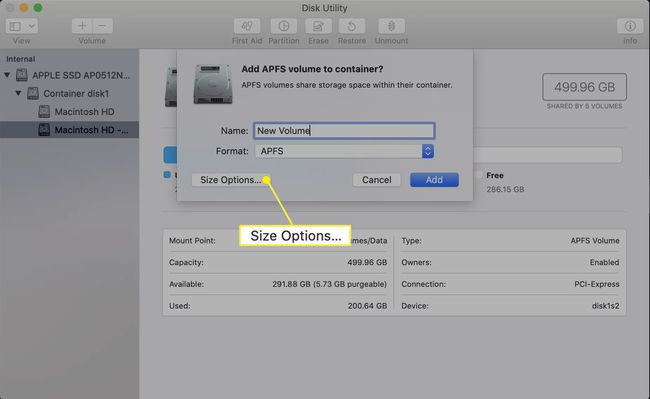
-
Størrelsesindstillinger giver dig mulighed for at indstille en reservestørrelse. Dette er den mindste størrelse volumenet vil have. Gå ind i Reserve Størrelse. Det Kvotestørrelse indstiller den maksimale størrelse, som lydstyrken må udvides til. Begge værdier er valgfrie.
Hvis der ikke er angivet en reservestørrelse, er volumen kun så stor som mængden af data, den indeholder. Hvis der ikke er angivet en kvotestørrelse, er volumenstørrelsesgrænsen baseret på containerstørrelsen og mængden af plads, der optages af andre mængder i samme container. Den ledige plads i en container deles af alle volumener.
Foretag dine valg og vælg Okay. Vælg derefter Tilføje.
Sådan fjerner du et volumen
Vælg den diskenhed, du vil fjerne, fra sidebjælken i Diskværktøj.
Fra værktøjslinjen Diskværktøj skal du vælge minus ikon (-) eller vælg Slet APFS-volumen fra Redigere menu.
Et ark falder ned og advarer dig om, hvad der er ved at ske. Vælg Slet for at fortsætte fjernelsesprocessen.
Ændring af størrelse er unødvendig
Fordi enhver ledig plads i en beholder automatisk deles med alle APFS-volumener i beholderen, er der ingen grund til at tvinge ændring af størrelsen på en volumen, som det blev gjort med HFS+-volumener. Sletning af data fra én diskenhed i en container gør den nyligt frigjorte plads tilgængelig for alle diskenheder.
